Le système d'exploitation de Windows 11 comporte plusieurs changements par rapport aux autres versions, dont la nouvelle recherche Windows. La recherche dans Windows 11 est désormais plus complète, plus rapide et plus efficace. La maîtrise de la méthode de recherche peut vous aider à trouver rapidement le fichier cible et à améliorer l'efficacité.
Quelles sont les nouveautés de Windows 11 Search ?
Si vous comparez attentivement, vous trouverez les changements suivants dans la fonction de recherche de Windows 11.
- Recherche par type de fichier
- Paramètres de recherche accessibles à partir du menu Démarrer
- Nouvelle icône dans la barre des tâches
- Prise en charge de la recherche dans le nuage
Comment effectuer une recherche rapide sous Windows 11 ?
Si vous souhaitez trouver rapidement des fichiers ou des dossiers sous Windows 11, vous pouvez suivre ces trois méthodes qui vous aideront à trouver le fichier cible le plus rapidement possible.
Méthode 1 : Utiliser la recherche Windows.
Étape 1. Ouvrez la recherche Windows.
Vous pouvez appuyer sur Win + S sur votre clavier ou cliquer sur le bouton Recherche dans la barre des tâches pour ouvrir la recherche Windows.
Étape 2. Rechercher les fichiers cibles
Saisissez des mots-clés dans la barre de recherche. Pour trouver rapidement le fichier cible, vous pouvez ajouter le type de fichier au mot-clé, par exemple app : Microsoft, fichier : comment faire, etc.
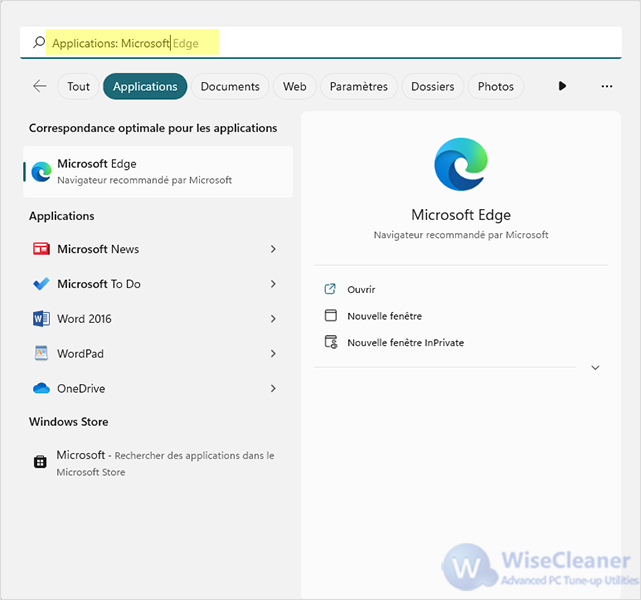
Après avoir saisi des mots-clés, vous pouvez également cliquer sur les catégories situées sous la barre de recherche pour affiner votre recherche et filtrer rapidement les fichiers cibles. Par exemple, vous pouvez cliquer sur l'application, le document, les paramètres ou d'autres éléments (y compris les courriers électroniques, les dossiers, la musique, etc.)
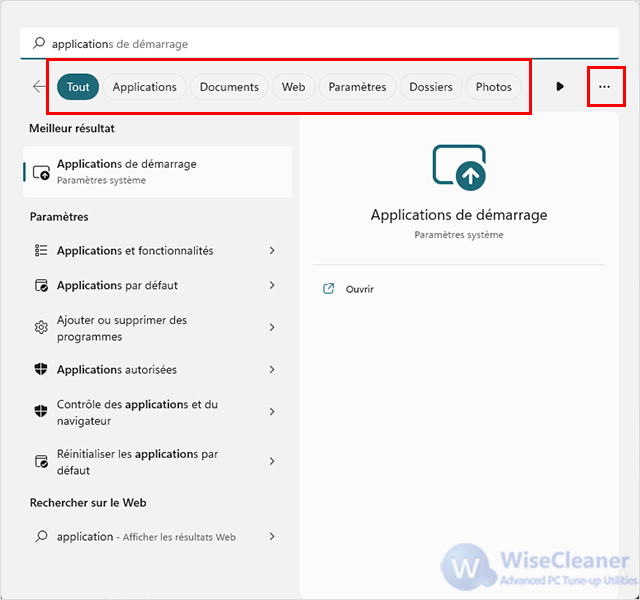
Méthode 2. Utilisation de l'explorateur de fichiers.
Étape 1. Tapez les mots-clés à rechercher.
Vous pouvez appuyer sur Win + E sur votre clavier ou cliquer sur le bouton Explorateur de fichiers pour l'ouvrir. Naviguez jusqu'au lecteur/répertoire/dossier que vous souhaitez rechercher. Trouvez le champ de recherche dans le coin supérieur droit de la fenêtre et saisissez des mots-clés pour le trouver.
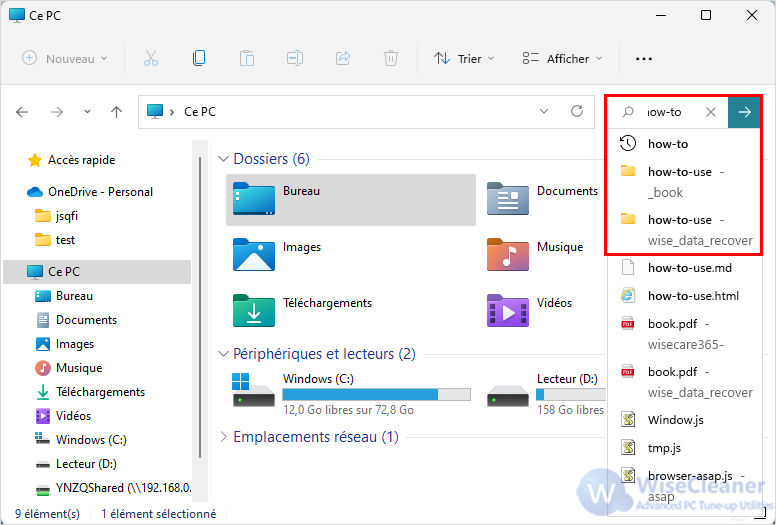
Étape 2. Filtrer les résultats de la recherche.
Vous pouvez cliquer sur le bouton Options de recherche de la barre d'outils pour sélectionner la catégorie de filtre qui vous aidera à trouver le fichier cible plus rapidement.
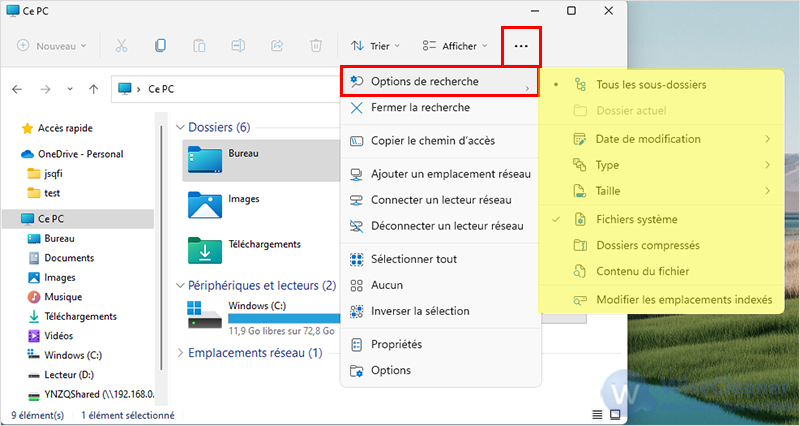
Étape 3. Ouvrez les fichiers cibles.
Une fois que vous avez trouvé le fichier cible, cliquez dessus avec le bouton droit de la souris et vous pouvez choisir de l'ouvrir ou de naviguer jusqu'à son emplacement, etc.
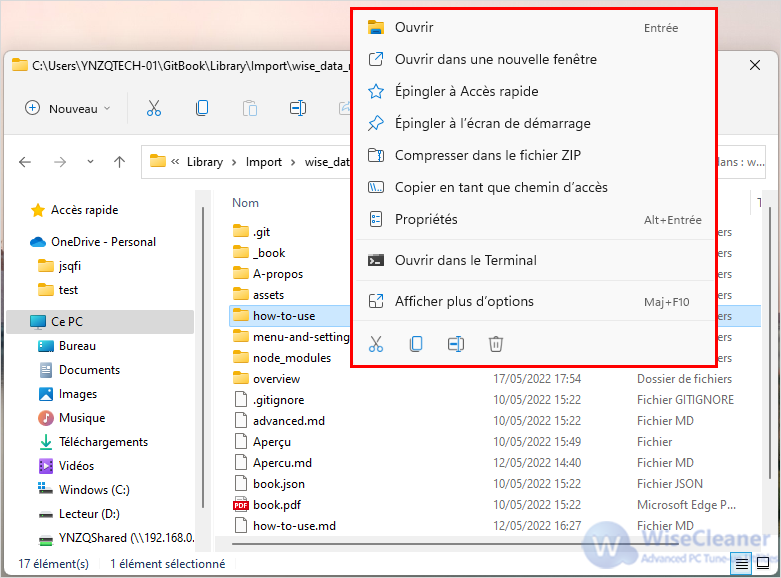
Méthode 3. Utiliser Wise JetSearch
Wise JetSearch est un outil de recherche de fichiers gratuit qui peut rechercher tous les fichiers ou dossiers sur votre disque local en quelques secondes. Vous pouvez utiliser le bouton de filtrage pour localiser rapidement le fichier cible, et cliquer avec le bouton droit de la souris pour gérer le fichier cible. Voici les étapes pour rechercher des fichiers à l'aide de Wise JetSearch.
Étape 1. Téléchargez Wise JetSearch.
Vous pouvez
Étape 2. Sélectionnez un lecteur.
Après avoir lancé Wise JetSearch, cliquez sur le menu déroulant dans le coin supérieur gauche et sélectionnez le lecteur que vous souhaitez rechercher. Par défaut, il peut sélectionner automatiquement tous les lecteurs du disque local. Pour gagner du temps, vous pouvez sélectionner un lecteur qui doit être recherché.
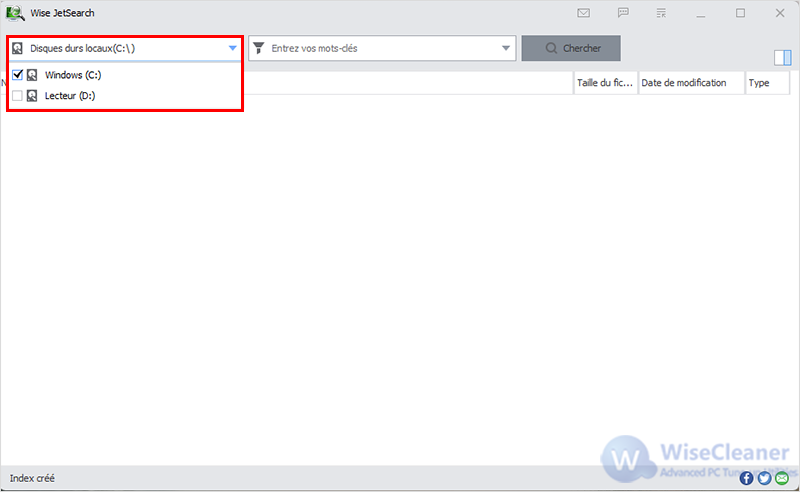
Étape 3. Tapez les mots-clés à rechercher.
Saisissez des mots-clés dans le champ de recherche et cliquez sur le bouton Rechercher. Cliquez ensuite sur le menu déroulant de la zone de recherche. Vous pouvez sélectionner un type de fichier pour le fichier que vous recherchez afin de vous aider à trouver le fichier cible plus rapidement.
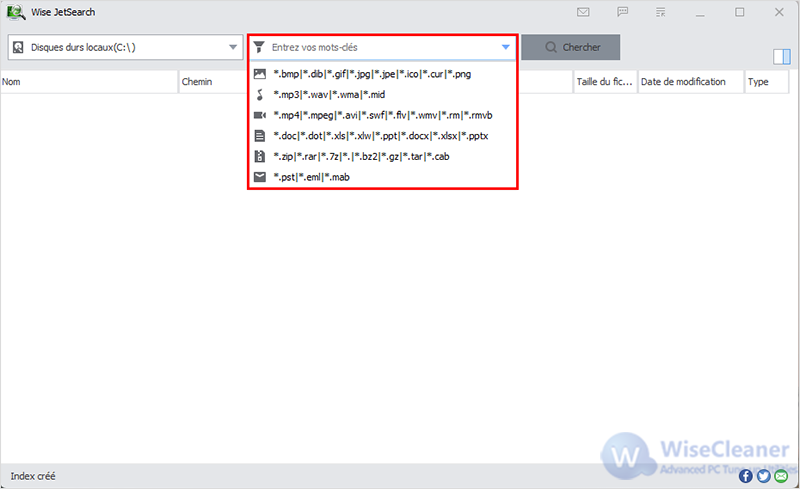
Étape 4. Opérations facultatives pour les fichiers.
Une fois que vous avez trouvé le fichier cible, cliquez dessus avec le bouton droit de la souris pour sélectionner ouvrir, copier, supprimer et déplacer le fichier.
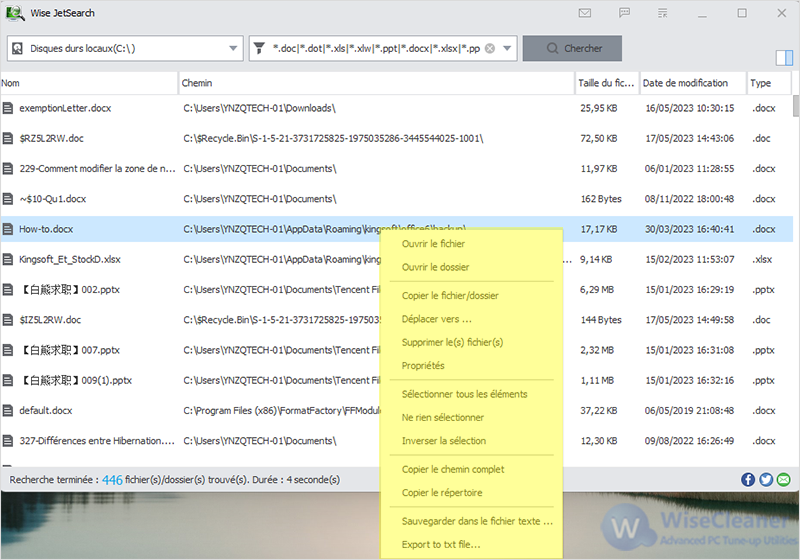
Conclusion
Les méthodes ci-dessus permettent de rechercher rapidement le fichier cible. La maîtrise des techniques de recherche peut vous aider à trouver des fichiers plus rapidement que d'autres, ce qui vous fera gagner du temps. Si vous avez une méthode de recherche plus rapide, n'hésitez pas à nous contacter.

